Lingvoj:
Enhavtabelo
Preferoj > Kromaĵoj
Agordi haveblajn kromaĵojn.
Ĉi tiu registro de la Preferoj-dialogo havas du langetojn por instali kromaĵojn kaj agordi la politikon aŭtomataj ĝisdatigoj.
Kromaĵoj povas etendi la kernan funkcion de JOSM. La listo Kromaĵoj por JOSM montras la oficialajn kromaĵojn kaj iliajn specojn de funkcio. Estas kutime ke uzantoj instalas iujn kromaĵojn.
Instalado de kromaĵoj
- (Laŭvole) Klaku sur
Elŝuti liston por elŝuti la liston de haveblaj kromaĵoj (se nenio estis montrita).
- (Laŭvole) Uzu la markobutonojn kaj la Serĉo-tekstan kampon supre por filtri la liston.
- Marku la markobutonon por ĉiu kromaĵo kiun vi volas instali.
- Klaku sur OK.
JOSM elŝutos kaj instalu la kromaĵojn.
Iuj kromaĵoj postulas restartigon de JOSM por esti plene instalitaj.
Konfirmo aperos se necese.
| Filtri per teksto | Kromaĵa listo | Filtri per stato |
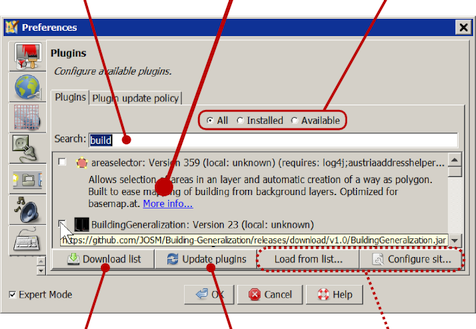
| ||
| Reŝargi liston datumojn de la servilo | Ĝisdatigi la elektitajn kromaĵojn permane | Nur videbla en Eksperta reĝimo |
Bonvolu instali nur la kromaĵojn kiujn vi bezonas. Kromaĵoj verŝajne pliigos la ŝancon de kodaj eraroj kaj iuj kombinaĵoj eble eĉ ne estis testitaj. Ĉar kromaĵo povas esti dosiero de Ie en la Interreto, tenu la sekurec-rilatajn aferojn en menso.
Mana instalado
Se mana instalado vere estas necesa, vi povas meti la .jar-dosierojn en la plugins-dosierujon sub la JOSM uzant-datumoj dosierujo.
Nun restartigu kaj la kromaĵoj devus aperi en la kromaĵa listo.
Marku la markobutonojn de ĉi tiuj mane metitaj kromaĵoj por fine instali ilin.
Politiko por ĝisdatigoj de kromaĵoj
Ĝisdatigado de kromaĵoj
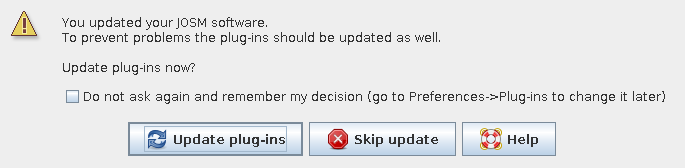 Ĉe starto, JOSM provas ĝisdatigi la kromaĵojn
Ĉe starto, JOSM provas ĝisdatigi la kromaĵojn
- se JOSM mem estis ĝisdatigita ekde la lasta kromaĵa ĝisdatigo. Ĉi tio nomiĝas versio-bazita ĝisdatiga reĝimo.
- se certa tempoperiodo pasis ekde la lasta kromaĵa ĝisdatigo. Ĉi tio nomiĝas tempo-bazita ĝisdatiga reĝimo.
En ambaŭ kazoj, JOSM proponas ĝisdatigi la nune aktivajn kromaĵojn kaj vi estas konsilita ruli la ĝisdatigojn per klako sur Ĝisdatigi kromaĵojn. Vi ankaŭ povas ignori ĝisdatigadon, sed atentu, ke instalitaj kromaĵoj povus esti nekompatibilaj kun la nova JOSM-versio kaj ili povus aŭ malsukcesi ŝargi aŭ malsukcesi funkcii kiel atendite.
Elektu Ne demandi denove kaj memoru mian decidon se JOSM devus ĉiam provi la elektitan agon sen peti konfirmon. Se vi elektas ĉi tiun markobutonon, JOSM ne montros ĉi tiun dialogon plu.
Opcioj
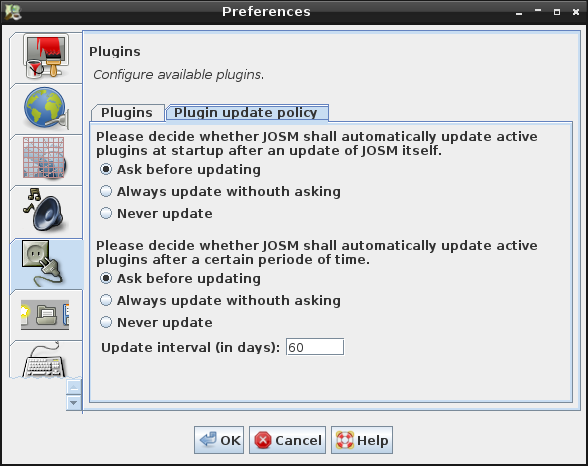
- Elektu la butonon Demandi antaŭ ĝisdatigo se JOSM devus demandi antaŭ ĝisdatigi kromaĵojn en versio kaj/aŭ tempo-bazita ĝisdatiga reĝimo.
- Elektu la butonon Ĉiam ĝisdatigi sen demandi se JOSM devus aŭtomate ĝisdatigi kromaĵojn sen demandi.
- Elektu la butonon Neniam ĝisdatigi por malaktivigi version aŭ tempon bazitan aŭtomatan ĝisdatigon. JOSM ignoros aŭtomatan ĝisdatigon ĉe starto se ĉi tiu politiko estas elektita.
La intervalo en tagoj por la tempo-bazita ĝisdatiga reĝimo povas esti agordita sub la butonoj (defaŭlte=30).
Noto: Ne estos necesa restartigo se kromaĵoj estas ĝisdatigitaj ĉe starto.
Mana ĝisdatigado de kromaĵoj
- Lanĉu la
Preferoj-dialogon.
- Elektu la langeton
Kromaĵoj.
- Klaku sur
Elŝuti liston por elŝuti la liston de haveblaj kromaĵoj.
- Viaj instalitaj kromaĵoj jam estas elektitaj ĉe la markobutonoj
- Klaku sur
Ĝisdatigi kromaĵojn.
JOSM ĝisdatigos la elektitajn kromaĵojn. Vi devas 
Vidu ankaŭ
Reen al Preferoj-dialogo
Reen al Redakti Menuon
Reen al Ĉefa Helpo


